バックアップなしでiPadのデータを復元する方法
新しくバックアップを取ることができずに、iPadを初期化しないといけない場合、どの程度までデータは残るのでしょうか。今回は、iPadをバックアップなしで初期化した場合、どこまでデータを復元できるのかを紹介します。
Part1:iPadを初期化してバックアップからデータを復元する
iPadを初期化してしまった場合、新しく設定をするときにAppleIDでログインすると、iCloudにバックアップデータが残っていれば、そのバックアップデータからデータを復元することができます。iCloudは自動でバックアップを取ってくれていることが多いので、少し古いデータであっても、かなり復元できるということがあります。iPadの初期化は、設定画面から初期化したり、パスワードを複数回間違えて強制的に初期化したりなど様々な方法があります。

Part2:PCのiTunesでiPadのデータを復元する
iTunesにiPadを接続して、定期的にバックアップを取っていた場合は、まず、iPadを接続し、デバイスボタンから「概要」を押し、「復元」を選びます。ソフトウェアの復元を行うと情報や設定が消去されます。iTunesにバックアップが残っていれば、同じくデバイスボタンから「概要」を押し、「バックアップを復元」を選択します。iTunesで音楽やアプリを管理している場合は、バックアップが残されていることが多いです。
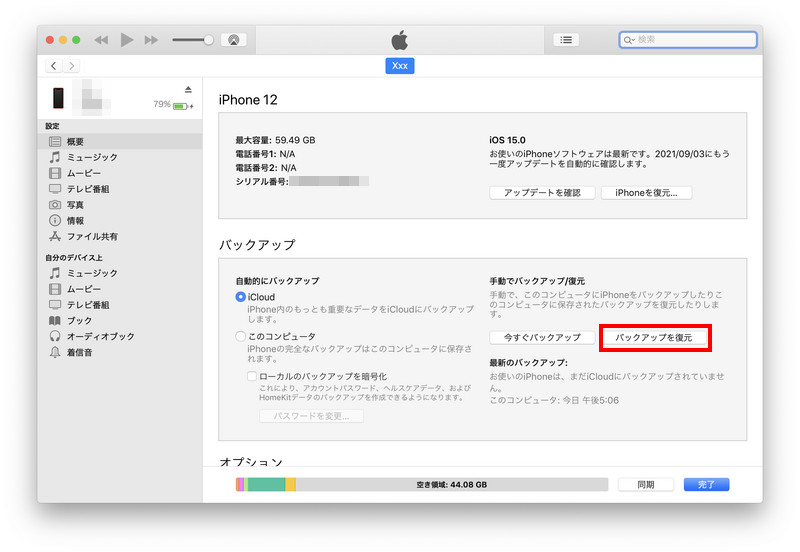
Part3:バックアップなしでiPadのデータを復元する-UltDataHOT
ここまではバックアップが残されている場合の話になっていましたが、バックアップを残していない場合はどうしたらいいのでしょうか。UltDataというソフトでは、初期化した後も、目に見えないところで残されているデータがあり、それをスキャンして復元することができます。
●UltDataで復元可能なデータの種類
UltDataで抽出・復元ができるデータは写真、LINE、動画、音楽、メッセージ、メモ、カレンダー、リマインダー、通話履歴、WhatsApp、WeChatなど35種類以上のデータです。
●UltDataのメリット
UltDataは、写真や連絡先、メモや通話履歴などのデータだけでなく、アプリに保存されている写真や、WhatsAppやLINEの添付ファイルなど、重要なデータをスキャンできる、操作もシンプルなところが長所です。
●UltDataの利用方法
-
UltDataを起動し、「iOSデバイスから復元」を選択します。

-
iPadとパソコンをUSBケーブルで接続し、端末を信頼するを選びます。デバイスが検知されると、スキャンするファイルの種類が聞かれるので、スキャンするファイルの種類を選択し、「スキャン」します。

-
スキャンが完了すると、プレビュー付きで内容を確認できます。復元するのに必要なデータは、パソコンに「保存」することができます。

まとめ
iPadをバックアップなしでソフトウェアの復元を行ったときでも、UltDataがあれば大事なデータの一部は救済できる可能性が高いです。通常、バックアップを全くとっていないということはなかなかありませんが、万一の場合はUltDataのようなソフトを使ってみてはいかがでしょうか。
- 初心者にも優しい、失われたデータを安全かつ選択的に復旧
- iCloudバックアップファイルの抽出・復旧を業界最高水準で実現
- 連絡先・写真・動画・LINEのメッセージなど、35種類以上のデータが復元・抽出
バックアップなしでiPadのデータを復元する方法
最終更新日2024-12-28 / カテゴリiPhoneデータ復元








(0 票、平均: 5.0 out of 5 )
(クリックしてこの記事へコメント)